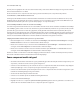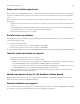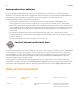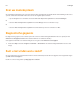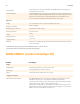Operation Manual
Sonos Controller voor Mac of pc
A-3
browser (het is mogelijk dat uw router een ander IP-adres heeft). Controleer de DHCP-instellingen en vergroot het aantal IP-
adressen dat beschikbaar is voor DHCP.
Als de Controller de Sonos-component na deze stap nog steeds niet herkent, kunt u stap 2 hieronder proberen.
2. Schakel alle 2,4-GHz draadloze telefoons uit
Sommige 2,4-GHz draadloze telefoons kunnen draadloze interferentie veroorzaken. Als het uitschakelen van de 2,4-GHz
draadloze telefoons het probleem oplost, kunt u overwegen om over te schakelen op een 5,8-GHz of 900-MHz telefoon (of
het draadloze kanaal waarop het Sonos-systeem werkt, wijzigen – zie stap 4 hieronder).
3. Zet 108-Mbps draadloze routers in de stand voor 54 Mbps
Sonos kan niet goed functioneren wanneer een router werkt in de turbo-modus. Om de snelheid te verdubbelen van 54 Mbps
naar 108 Mbps, gaat de router over naar een stand met een grotere bandbreedte, waarmee een groot deel van het 2,4-GHz
spectrum dat is gereserveerd voor 802.11b/g-apparaten, wordt gebruikt. Dat betekent dat er interferentie (RF-ruis) zal
optreden met 2,4-GHz apparaten die niet op hetzelfde kanaal werken als het 108-Mbps apparaat (doorgaans kanaal 6). Het
is mogelijk om alle draadloze apparaten in te stellen op kanaal 6, maar dat is niet verstandig. De apparaten zullen moeten
vechten om de beschikbare bandbreedte en het hele draadloze netwerk kan er langzamer van worden.
4. Wijzig het draadloze kanaal waarop uw Sonos-systeem werkt
• Met een draagbare Sonos-controller: Ga naar het menu Instellingen, raak Geavanceerde instellingen en vervolgens
Draadloos kanaal aan. Selecteer een ander draadloos kanaal in de lijst.
• Met de Sonos Controller voor pc: Selecteer in het menu Beheren de optie Instellingen -> Geavanceerd. Selecteer
vervolgens in het tabblad Algemeen een ander draadloos kanaal uit de lijst.
• Met de Sonos Controller voor Mac: Selecteer in het menu Sonos de optie Voorkeuren -> Geavanceerd. Selecteer
vervolgens in het tabblad Algemeen een ander draadloos kanaal uit de lijst.
Het kan een aantal seconden duren voordat deze wijziging van kracht wordt. Als u muziek aan het afspelen bent, zal deze
kort worden onderbroken wanneer het draadloze kanaal wordt gewijzigd.
Sonos-component werkt niet goed
• Als de witte statusindicator niet brandt en er geen geluid wordt geproduceerd terwijl de eenheid is aangesloten op een
stopcontact, controleert u of het netsnoer goed is aangesloten.
• Controleer of de statusindicator op de voorkant van de Sonos-component wit brandt. Als de indicator oranje knippert
of brandt, raadpleegt u
"Sonos-component speelt geen muziek meer af" op pagina A-4.
• Controleer de ethernetswitch op het achterpaneel van de Sonos-component die met een kabel is aangesloten op uw
netwerk. Het verbindingslampje moet groen branden.
• Zet de Controller dichter bij de eenheid in de buurt.
• Controleer of er obstakels zijn die de draadloze werking belemmeren.
• Controleer de netwerkverbindingen.
• Mogelijk moet de Sonos-component opnieuw worden ingesteld. Koppel het netsnoer gedurende 5 seconden los en
sluit het dan weer aan. Wacht totdat de Sonos-component opnieuw is opgestart.